ZBrush中骨骼雕刻和绑定技巧!
ZBrush的骨骼雕刻技巧:
1、构建主要形状

在模型形成之后,可视化呈现发生的一些变化,重新雕刻模型是进一步理解骨骼的好方法。
接下来使用骨骼参考图片,首先创建人体上比较大的模块,而不是把雕刻中的每一块肌肉想成虚拟肉体的简单团块。
尝试将其想象成工作的骨骼血管,理解当膝盖弯曲时,四头肌将伸展并变平坦,肌肉定义会变得更平滑,腿后肌肉也会变得紧绷。
2、骨骼标志

虽然每个人的肉体和肌肉不同,但骨骼可以提供更加一致的参考点。
此时识别特定的骨骼标志也是不错的主意—紧贴皮肤的骨骼区域不会被肌肉掩盖。
通过学习识别一些骨骼点,艺术家可以在放置周围肌肉时使用它们提供参考标记,维持人体的比例。
3、检查形体轮廓
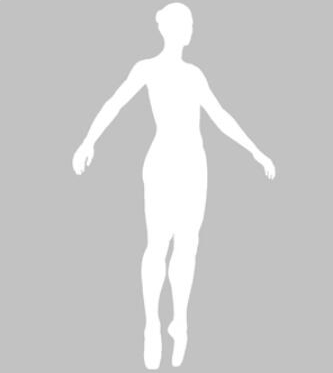
上图是一张比较优秀的骨骼参考图。
在改善模型特定区域形状的时候,最好经常停顿以便应用平面着色材料检查轮廓,这样做可以集中注意力于大模块和模型周围的负面空间区域,避免被未完成的部分或人体上更小的细节干扰。
在文中第二张图中可以看到模型上雕刻了一些骨骼标志,不难看出它们的位置,清楚它们的定位可以帮助我们在设置姿势阶段,维持它们与其他肢体和肌肉群的关系。
设置人体姿势阶段很多细节会严重变形,需要进一步雕刻,但是,在这一阶段大致构建这些细节有助于理解肌肉和骨骼在移动期间外表上的变化,这一点非常具有价值。

在Zbrush里面绑定模型骨骼:
1、首先把模型导入后,上好材质、分好四边面才可以进行绑定骨骼。

2、然后在菜单栏选择装备区,再到骨骼绑定区进行绑定。
3、弄好之后,模型是这样的,是每根骨骼可以对应每个关节的,就像我们人一样。回到透视图,将外露的骨骼对齐,避免骨骼露处太多,后期不好修整的问题。
4、关键的一步,把模型、骨骼一起框选,找到菜单栏最上面的绑定蒙皮,只有这样我们的模型才会贴合骨骼。
5、再次点开蒙皮,找到绘制工具,点工具最后面的小框框,就可以打开我们的蒙皮绘制工作区。
6、只有将每处关节对应的控制区,控制正确,关节运动才不会出错。
转载声明:本文来源于网络,不作任何商业用途。
全部评论


暂无留言,赶紧抢占沙发
热门资讯

c4d软件取消选择功能有哪些步骤?

maya中锁定并解锁物体教程

ZBrush中的怎样删除或隐藏遮罩区域?

C4D软件怎样调整动画关键帧时间轴的总时长?...

zbrush软件中怎样实时测量模型的尺寸?

maya有哪些方法添加自己绘制的贴图?

如何彻底删除并卸载3dmax的Vray渲染器?

C4D多个摄像机应该如何渲染?

从c4d中导出psd格式文件有什么方法?

c4d软件中把模型对齐于地面教程


IOS下载

安卓下载

小程序









